아시다시피 MySQL Workbench를 MySQL 서버와 병렬로 사용하면 데이터베이스를 보다 쉽고 직관적으로 조작할 수 있습니다.
그러나 요즘에는 소스 코드 컴파일 및 컴파일을 지원할 뿐만 아니라 데이터베이스 관리 시스템 작업을 지원하는 많은 최신 IDE가 있습니다.
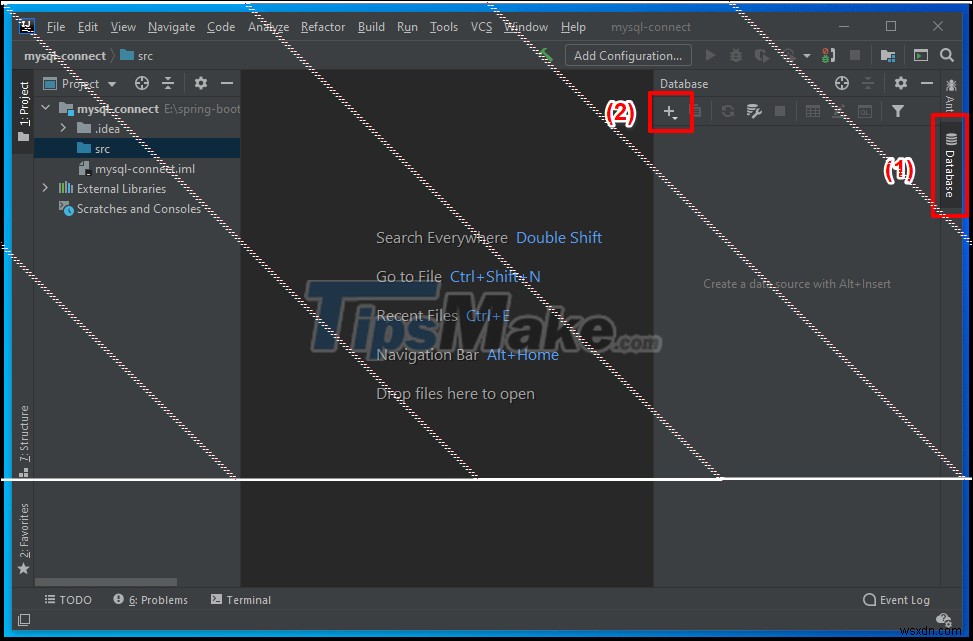
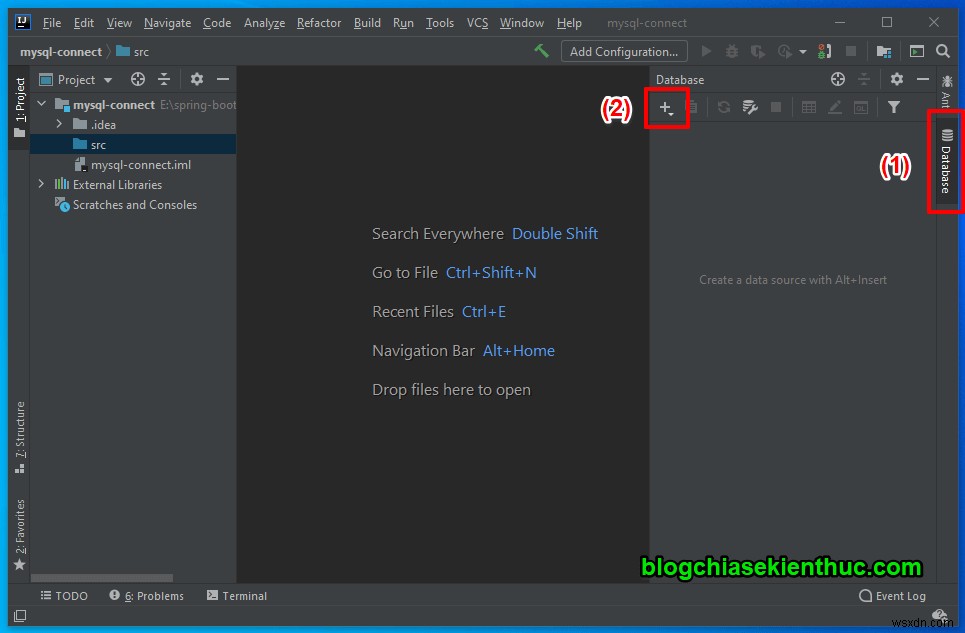
대표적인 것이 뛰어난 기능을 가진 JetBrains 제품입니다. 이 기사에서는 오늘날 많은 프로그래머들이 사용하는 IDE인 InteliJ를 사용하여 MySQL Server에 연결하는 방법을 안내합니다.
자, 이제 시작하겠습니다!
IntelliJ에서 MySQL 서버에 연결하는 방법
참고:이 기사에서는 IntelliJ Ultimate 버전(링크)을 사용합니다(커뮤니티 버전을 사용하는 경우 이 기능을 사용할 수 없음).
+ 1단계:먼저 프로젝트를 열고 그림과 같이 오른쪽에 있는 데이터베이스 탭을 클릭하고 '+' 기호를 클릭하여 데이터베이스 관리 시스템에 연결합니다.
+ 2단계:여기서 InteliJ는 다양한 데이터베이스 관리 시스템과 다양한 연결 유형을 지원합니다.
이 기사에서는 InteliJ 도구를 사용하여 동일한 시스템에 설치된 데이터베이스 서버에 연결하는 방법만 안내합니다. 그림과 같이 데이터 소스 => MySQL을 선택합니다.
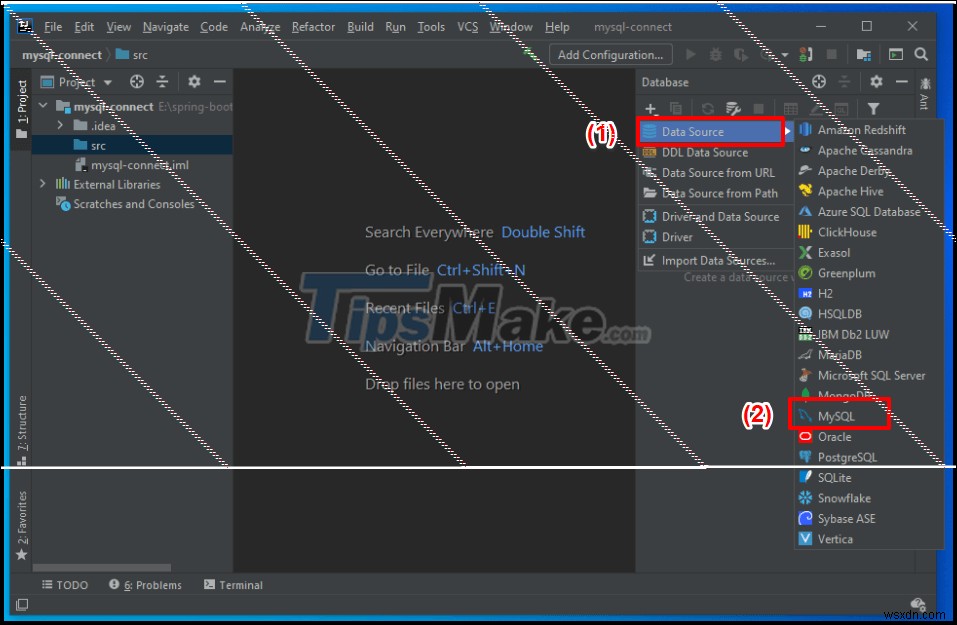
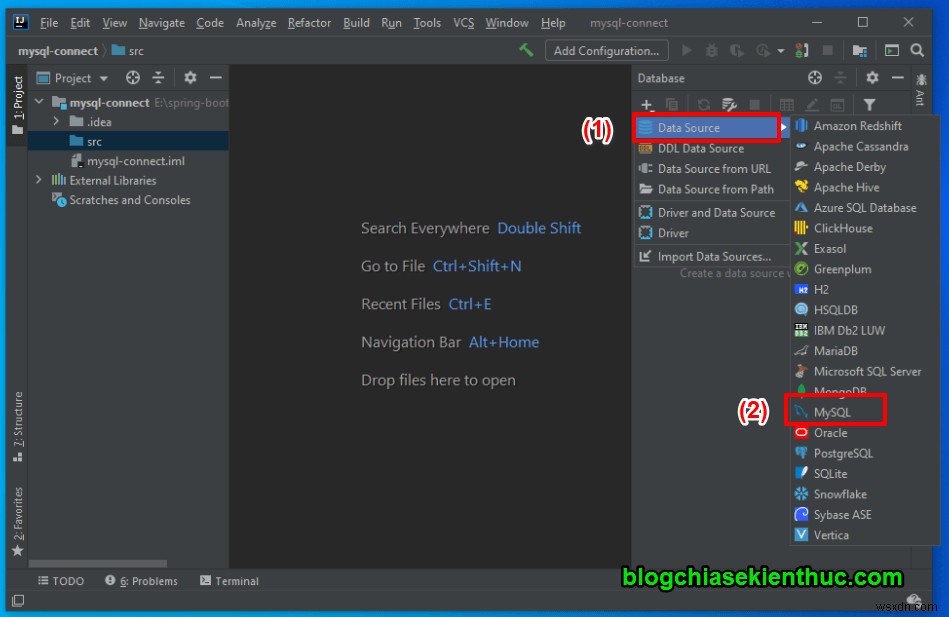
+ 3단계:다음으로 필요한 정보를 입력합니다.
- (1) 링크 이름
- (2) 호스트 이름(한 컴퓨터에 있는 경우 localhost)
- (3) 기본 게이트웨이는 3306입니다.
- (4) MySQL Server 설치 시 설정한 사용자 이름 및 비밀번호
- (5) 데이터베이스 이름(해당 데이터베이스에 연결하려는 경우 이 데이터베이스가 이미 존재해야 함).
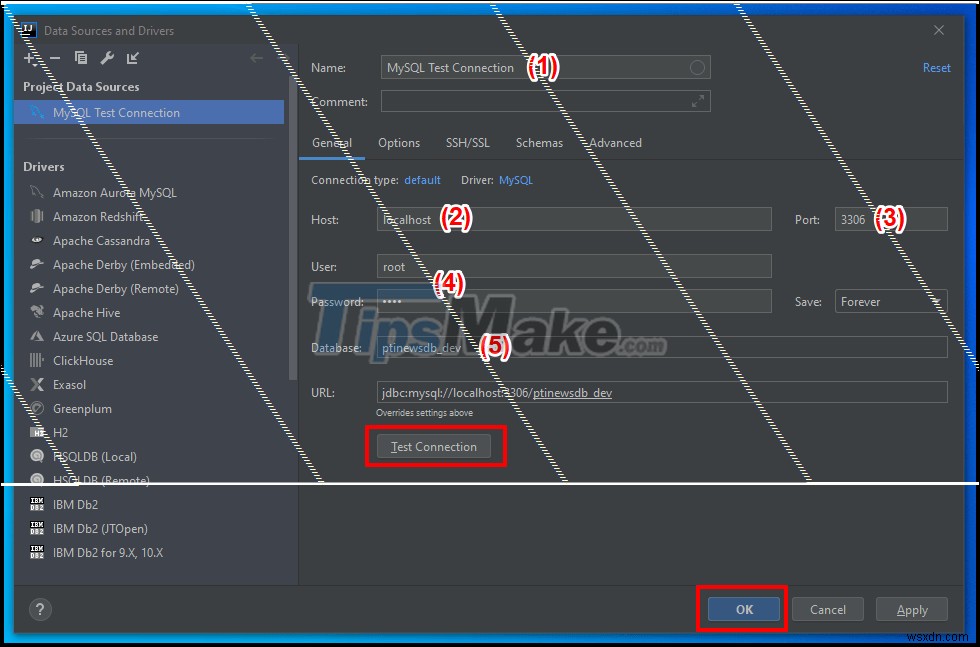
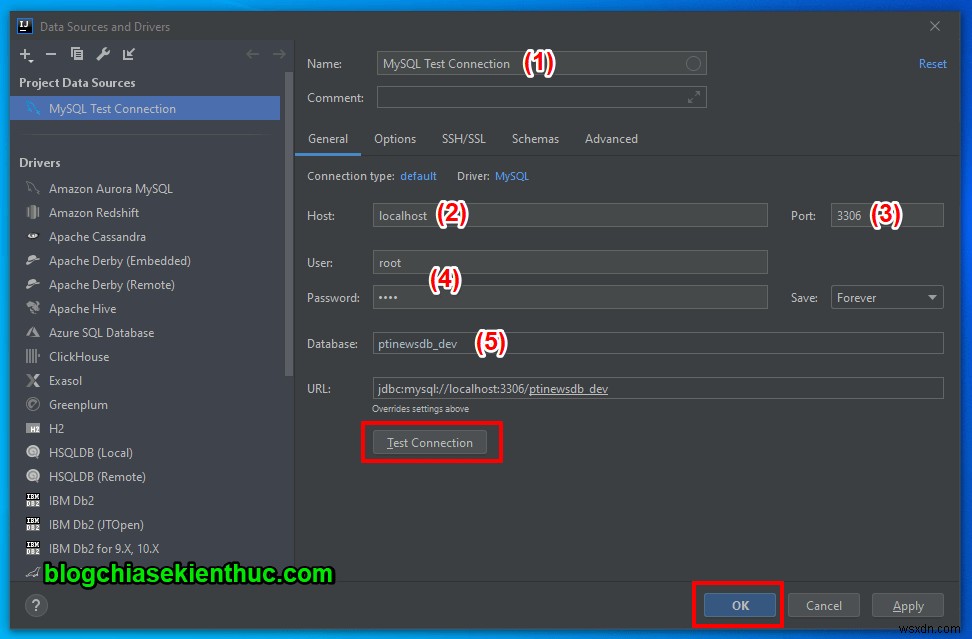
+ 4단계:연결 테스트 및 확인을 클릭하기 전에 먼저 아래와 같이 드라이버 파일을 다운로드해야 합니다(링크를 처음 생성하는 경우).
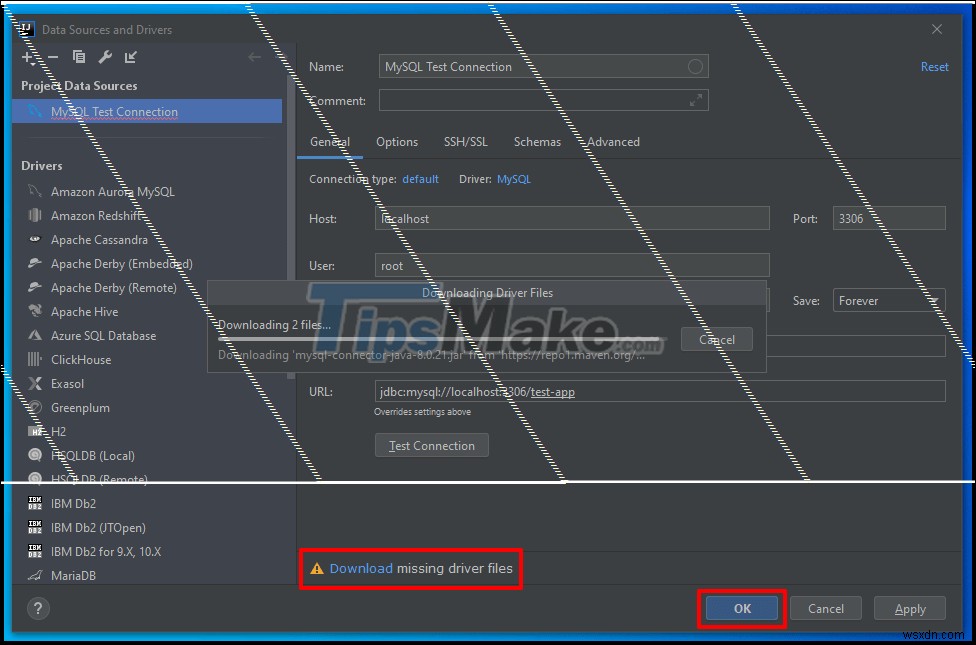
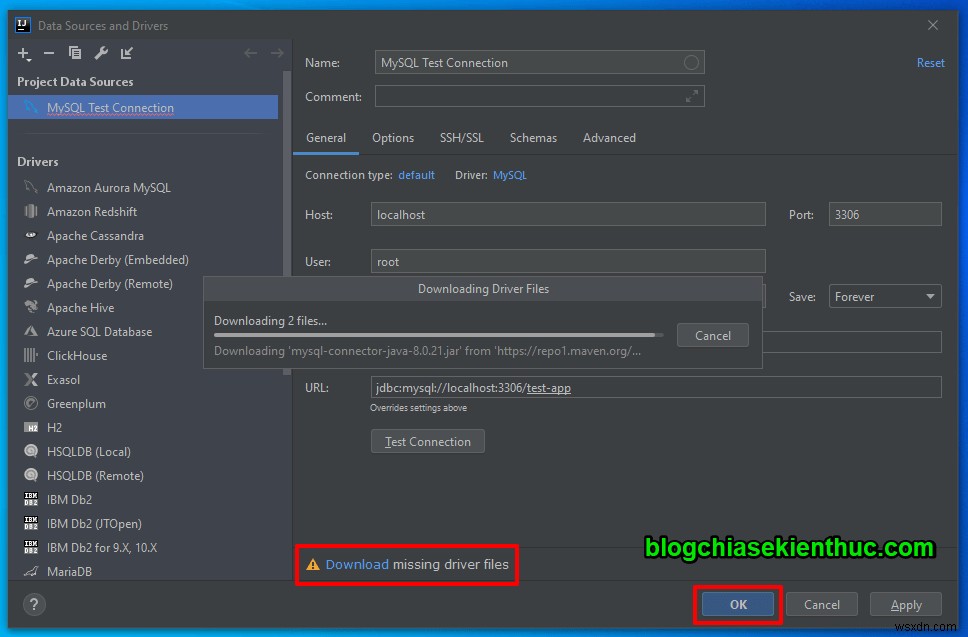
+ 5단계:드라이버 파일을 다운로드한 후 연결 테스트 및 확인을 클릭하여 연결을 테스트합니다.
아래와 같이 녹색 영역이 있는 메시지를 표시하는 도구가 보이면 정상입니다.
접속이 안될시 위의 내용을 확인하시고 MySQL 서비스가 동작하는지 확인해주세요.
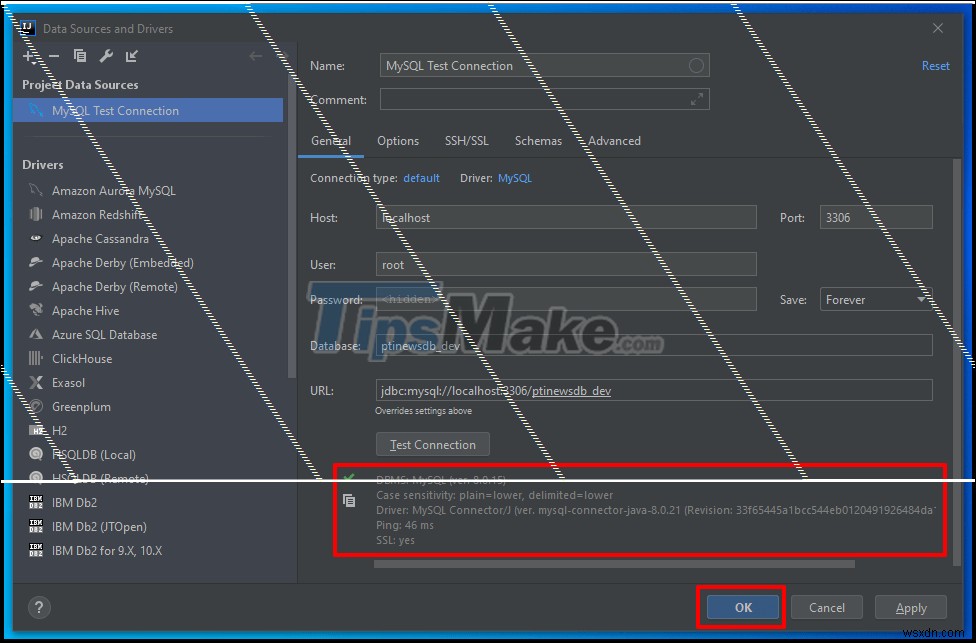
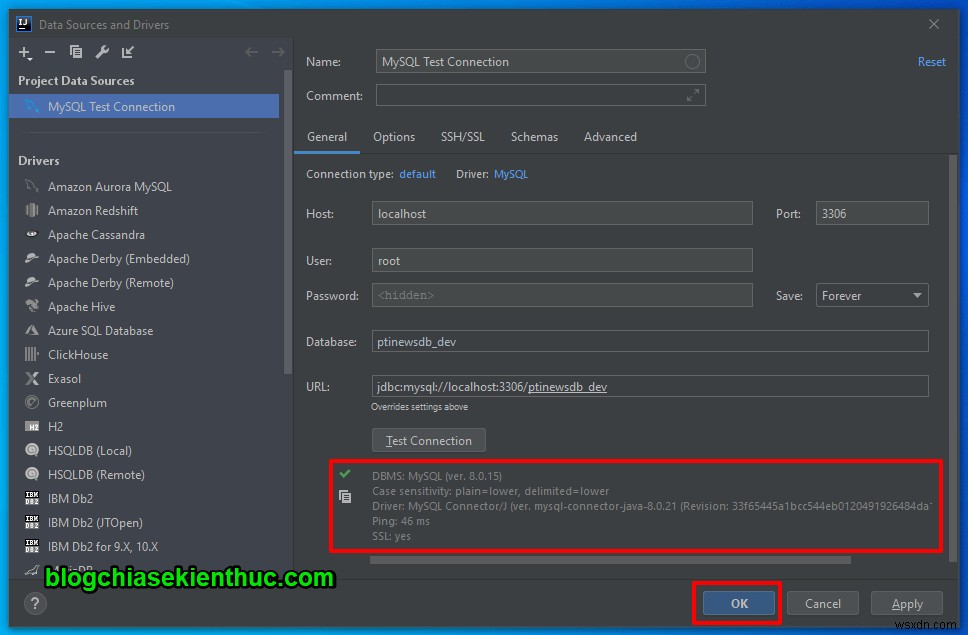
+ 6단계:연결 후 전체 영역(2)은 연결하고자 하는 데이터베이스 관련 정보입니다.
- (1)은 데이터베이스에 대한 쿼리를 실행하는 쿼리를 작성할 수 있는 콘솔 위치입니다.
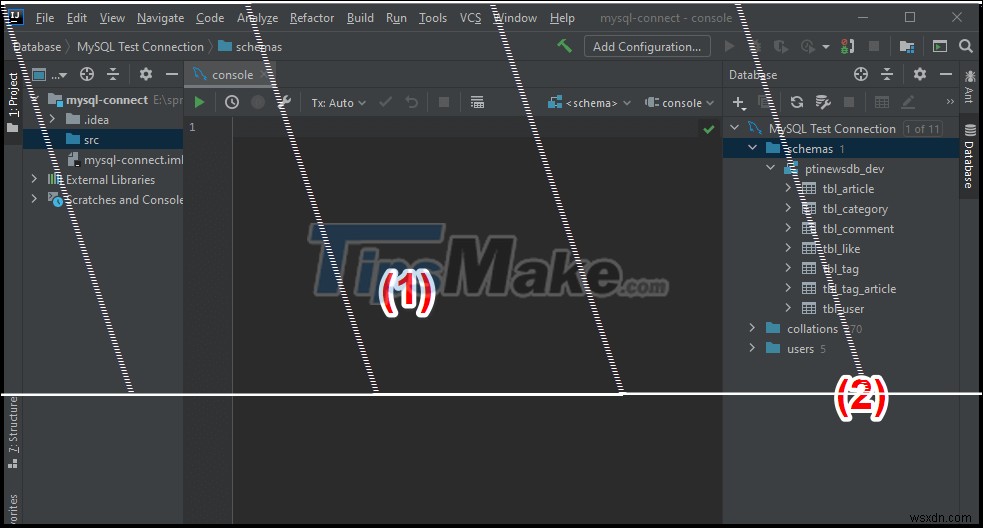

+ 7단계:여기에서 이 도구의 성능을 보여주기 위해 샘플 쿼리를 수행하겠습니다.
- 코드 힌트, 정확한 제안, 많이 사용되는 단어가 먼저 푸시됩니다 -> 따라하기 매우 편리합니다.
- 쿼리 속도는 아직 완전히 테스트되지 않았지만 MySQL Workbench에서 훨씬 빨라진 느낌으로 상당히 좋습니다.
쿼리를 작성한 후 파란색 삼각형 버튼(2)을 클릭하여 쿼리를 실행합니다. 아래 (3)은 쿼리에서 찾은 레코드입니다.
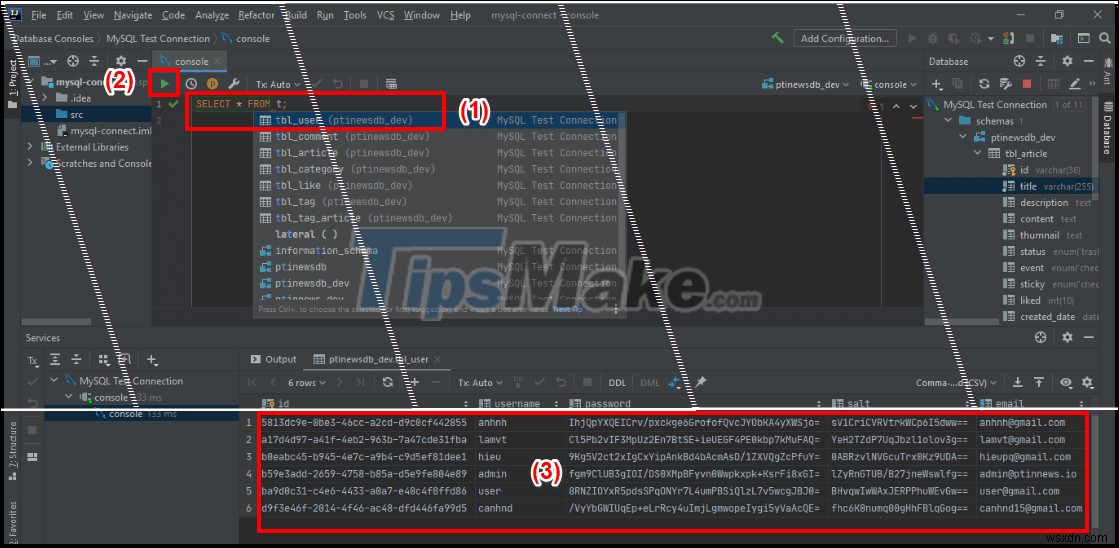
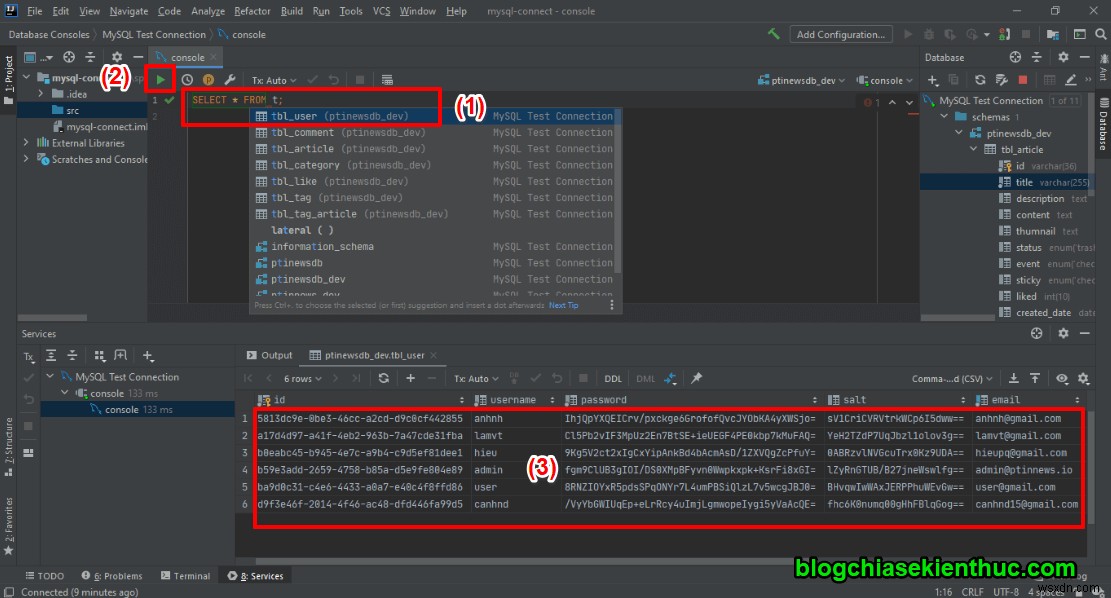
+ 8단계:다음으로 새 테이블을 만드는 또 다른 기본 작업을 안내하겠습니다. 아래 그림과 같이 마우스 오른쪽 버튼을 클릭하고 Database name => New => Table.
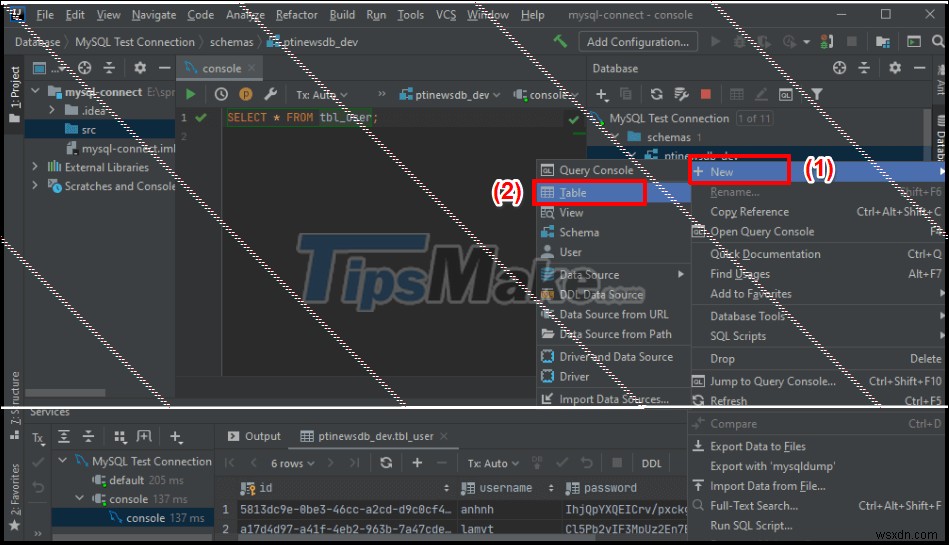
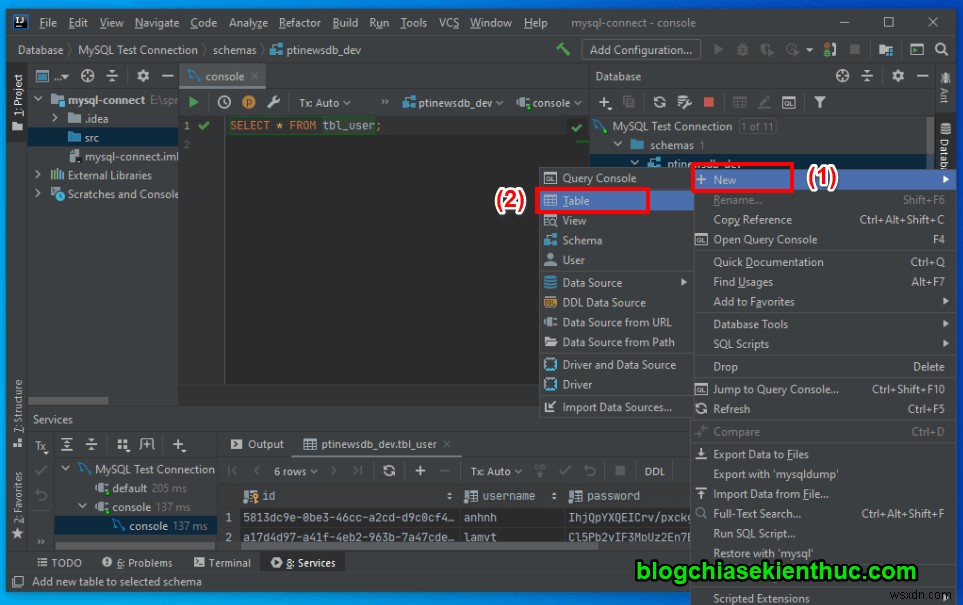
+ 9단계:데이터베이스에 테이블을 추가하기 위한 인터페이스입니다.
- (1) 테이블 이름
- (2) 새 필드 추가(+), 데이터 필드 삭제(-), 필드 위치 변경(위쪽 화살표) 작업
- (3) 데이터 필드에 속성 추가
- (4) 해당 스크립트.
- (5) 모든 정보를 추가한 후 실행을 클릭하면 스크립트가 실행되고 새로운 테이블이 생성됩니다.
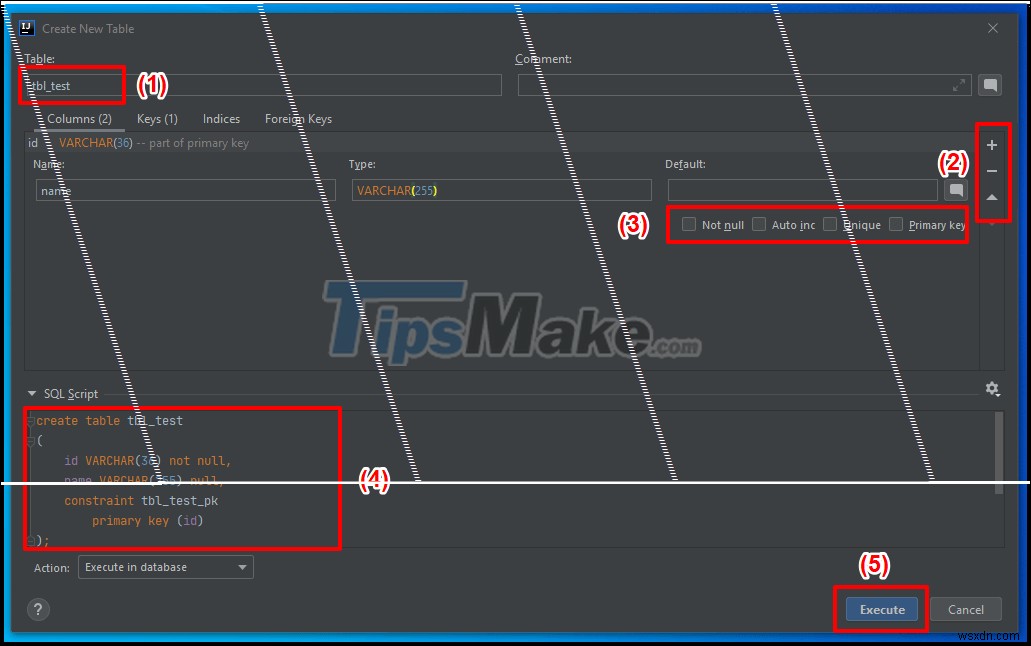
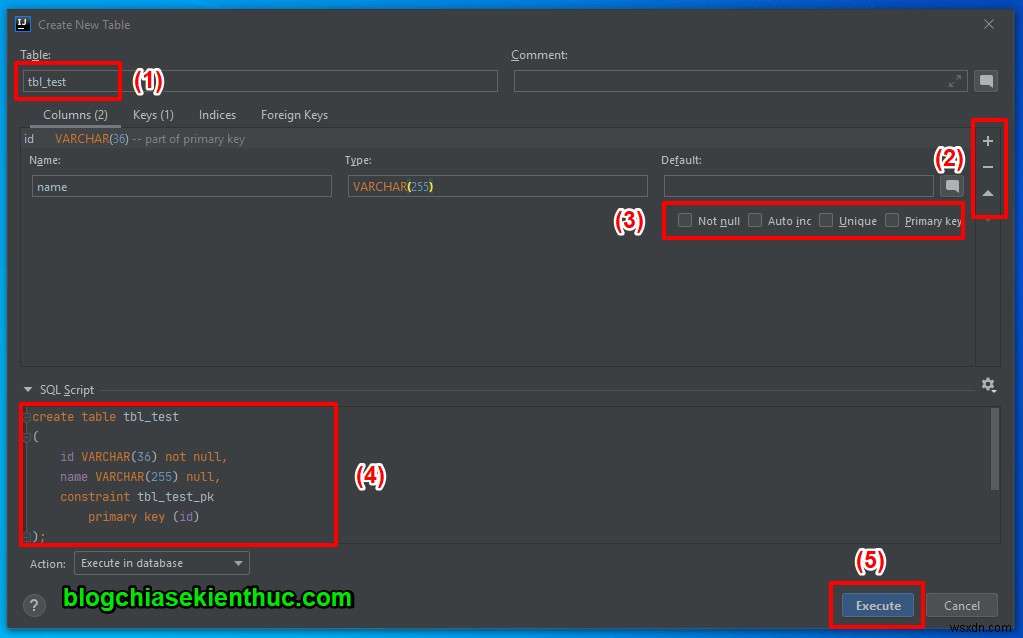
+ 10단계:새로 생성된 데이터 테이블입니다.
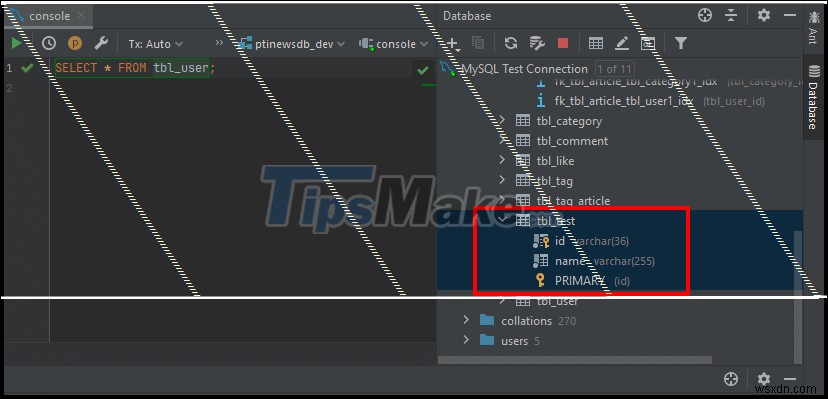
알겠습니다. 이미 IntelliJ에서 MySQL Server를 연결하는 방법을 아주 자세하게 안내해 드렸습니다.
IntelliJ는 MySQL Workbench가 가지고 있는 거의 모든 것을 통합하여 MySQL Server와 함께 작동할 수 있다고 말할 수 있습니다.
하지만 완전히 교체라고 하기에는 좀 아닌 것 같아요. 대부분의 사용자는 MySQL Workbench에 익숙하기 때문에 MySQL을 설치할 때도 기본적으로 MySQL Workbench를 설치하여 작동합니다.
그래서 용도와 편의성에 따라 두 제품을 조합해서 사용하는 것도 가능하다고 생각합니다. 다음 포스팅에서 만나요!
